¿Ha creado algunos documentos en Excel y le gustaría transformarlos en PDF para poder distribuirlos en público? No hay problema. Ahora existen muchas aplicaciones gratuitas que te permiten obtener archivos PDF "perfectos", que sean compatibles con cualquier programa y cualquier dispositivo, sin hacer el menor esfuerzo.
Todo lo que tiene que hacer es abrir los documentos para convertir, hacer clic en un botón y listo. Además, si lo prefiere, también hay algunos excelentes servicios en línea que le permiten convertir Excel a PDF (o viceversa) directamente desde el navegador: todo gratis, sin registro obligatorio y sin tener que instalar programas o complementos adicionales en su computadora.
En resumen, como habrás comprendido, solo hay donde elegir. Llegados a este punto solo debes tomarte unos minutos de tiempo libre, analizar detenidamente todos los programas y servicios web que se enumeran a continuación y elegir el que te parezca más cómodo, o en todo caso más adecuado a tus necesidades. ¡Buen trabajo!
Microsoft Excel
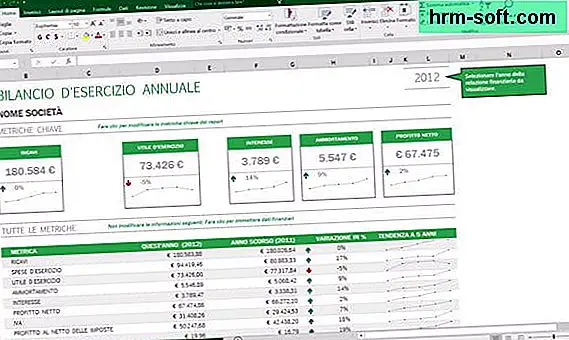
Si está utilizando una versión de Microsoft Office igual o superior a 2007, puede transformar hojas de cálculo de Excel en PDF sin recurrir a aplicaciones de terceros. Si quieres aprender cómo, haz clic en el botón Archivo ubicado en la parte superior izquierda (o en el logotipo de Office, según la versión de la suite instalada en su PC) y seleccione el elemento Guardar con nombre en el menú que aparece. En la pantalla que se abre, seleccione la carpeta en la que guardar el archivo, elija el elemento PDF en el menú desplegable Guardar como y presiona el botón Ahorrar para completar la operación.
Si usa Office 2007 pero en el menú desplegable Guardar como No encuentres el formato PDF, no te desesperes. Vaya al sitio web de Microsoft y descargue el complemento Guardar como PDF de Microsoft Office 2007. Este es un complemento gratuito para Office que permite la exportación de documentos de Word, Excel, etc. en PDF. El procedimiento para instalarlo es muy sencillo: tienes que abrir el archivo exe que descargaste del sitio web de Microsoft y seguir las instrucciones en pantalla.
LibreOffice
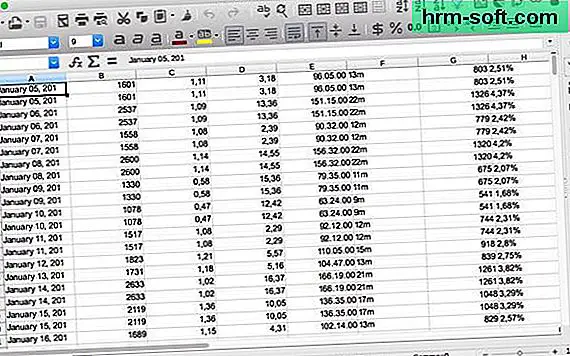
Si no tiene Office en su computadora o está usando una versión de la suite anterior a 2007, puede convertir Excel a PDF utilizando LibreOffice. En caso de que nunca haya oído hablar de él, este es un paquete de productividad de código abierto y gratuito para Windows, Mac OS X y Linux. Se erige como la principal alternativa a Microsoft Office, es capaz de ver y editar todos los documentos creados con este último y también incluye una conveniente función de exportación de PDF.
Para descargar LibreOffice en su computadora, conéctese a su sitio web oficial y haga clic en el botón Descarga la versión xx. Si está utilizando una Mac, también haga clic en el botón Interfaz de usuario traducida que le permite descargar el paquete de idioma con la traducción al italiano del software (que en la versión de Windows se incluye como "estándar").
Una vez que se complete la descarga, si está utilizando una PC con Windows, inicie el proceso de instalación de LibreOffice abriendo el archivo LibreOffice_xx_Win_x86.msi y haga clic en primero Hacia adelante y luego en Instalar en pc, sí es final.
Si está utilizando una Mac, por otro lado, abra el paquete dmg que contiene LibreOffice y arrastre el icono de este último a la carpeta Aplicaciones OS X. Luego abra el paquete dmg que contiene el paquete de idioma e instale la traducción del programa haciendo doble clic en el icono Paquete de idioma de LibreOffice. Al final de la operación, vuelva a la carpeta Aplicaciones de OS X e inicie LibreOffice haciendo clic derecho en su icono y seleccionando el elemento. Abre desde el menú contextual (acción requerida solo en el primer inicio).
Bueno, ahora solo tienes que abrir LibreOffice, seleccionar el elemento Abre del menú Archivo y seleccione la hoja de cálculo para convertirla en PDF. Luego espere a que se cargue el documento, haga clic en el botón con el icono de PDF ubicado en la parte superior izquierda y elija la carpeta en la que guardar el archivo convertido. ¿Más fácil que eso?
iLovePDF
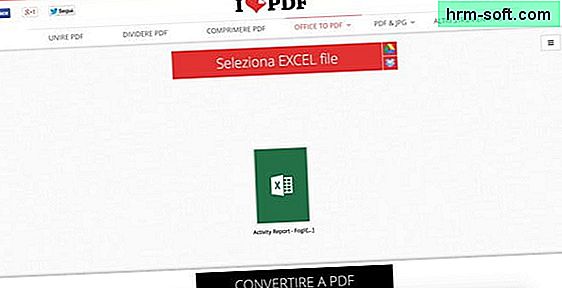
También existen servicios en línea que le permiten convertir documentos de Office y PDF directamente desde su navegador. Uno de ellos, del que quiero hablarles hoy, es iLovePDF que es completamente gratuito y protege la privacidad de los usuarios al eliminar todos los archivos que se suben a sus servidores en unas pocas horas.
El servicio, que también incluye muchas otras herramientas para editar y convertir documentos PDF, no requiere registro, pero le permite procesar solo un archivo a la vez. Para aumentar este límite y convertir hasta 3 documentos al mismo tiempo, es necesario crear una cuenta y suscribirse al plan iLovePDF Premium por 3,99 euros / mes haciendo clic en el elemento Registrarse ubicado en la parte superior derecha.
Habiendo hecho esta aclaración necesaria, para transformar un archivo XLS o XLSX a PDF con iLovePDF, solo tienes que conectarte a la página principal de esta última y arrastrar el documento a convertir a la ventana del navegador. Después de eso, debes hacer clic en el botón Convertir a PDF y espere unos segundos a que finalice el procesamiento de la hoja de cálculo. La descarga del resultado final será automática.
Online2PDF
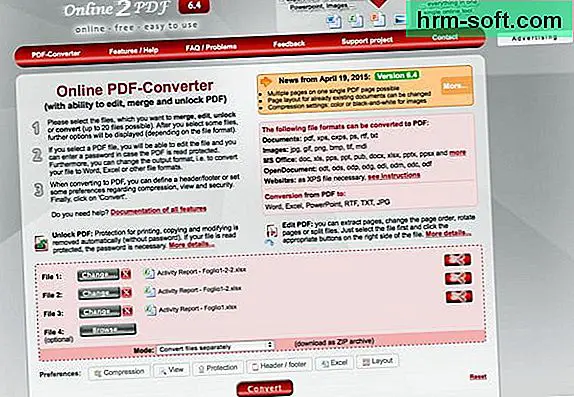
Si los límites de iLovePDF son demasiado ajustados para usted, intente convertir Excel a PDF con Online2PDF que le permite convertir documentos de Office a PDF en línea (y viceversa) con un límite de carga de 20 archivos y 100 MB. Ni siquiera este sitio requiere registro para ser utilizado y protege la privacidad de los usuarios al eliminar automáticamente todos los archivos que se cargan en sus servidores.
Para usarlo, conéctese a su página de inicio y arrastre las hojas de cálculo a transformar en PDF en el cuadro rojo de la parte inferior. Luego expanda el menú desplegable Modo, elija si desea convertir los archivos de Excel por separado (Convertir archivos por separado) o si combinarlos en un solo documento (Fusionar archivos) y presione Convertir para descargar el resultado final a su computadora.